
Als Eingangsrechnung zählen all die Rechnungen, die im Unternehmen eingehen. Sie werden von Lieferanten oder Dienstleistern ausgestellt, dokumentieren eine erbrachte Leistung und stellen den zu zahlenden Betrag fest. Wie diese im System bearbeitet werden, zeigen wir Ihnen wie folgt.

Eingangsrechnungen können Sie so wie Ihre Ausgangsrechnungen, manuell eingeben, ohne dass ein Dokument dahinter liegt. Etwa wenn Sie Bestandsdaten einpflegen wollen oder Sie eine Papierrechnung nicht einscannen und hochladen wollen.
Klicken Sie in der großen Dashboard-Grafik auf das Symbol Eingangsrechnungen, öffnet sich eine Tabelle mit der Übersicht schon eingegangener Rechnungen und dem Button “Eingangsrechnungen erstellen”.

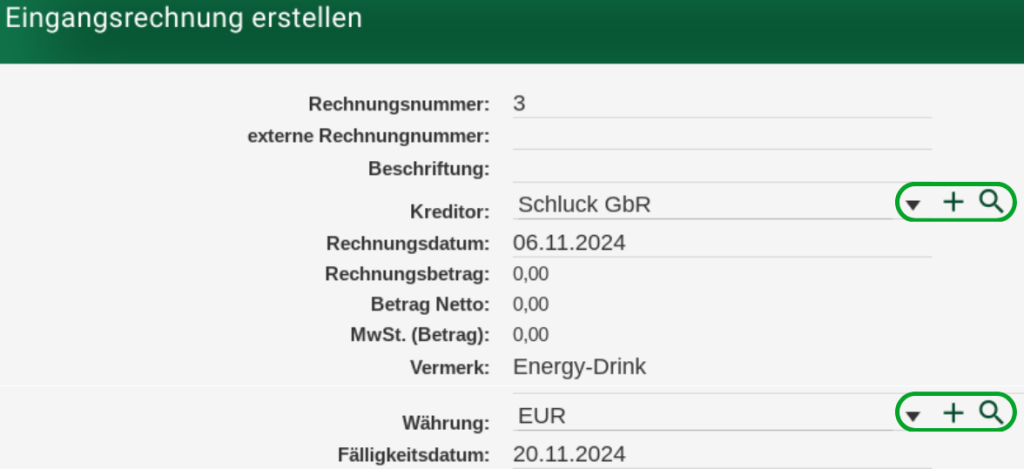
Hier tragen Sie alle Daten ein, die Sie aus der Eingangsrechnung entnehmen können. Mit dem schwarzen Pfeil können Sie in der Rubrik etwas auswählen, mit dem Plus etwas Neues erstellen und mit der Lupe etwas in der Tabelle suchen.

Mit dem Button “Duplizieren” können Sie die schon vorhandene Eingabe duplizieren. Der Minus-Button ist dazu da, die Eingangsrechnung um zu viel aufgeführte Positionen zu reduzieren und Sie können mit dem Button „Eingangsrechnung-Position hinzufügen“ eine neue Position hinzufügen. Jetzt nur noch speichern und die vollständige Eingangsrechnung ist im System.
Eingehende X-Rechnung als Dokument hochladen
Ein Dokument, das sie hochladen, ist nur die Datei selbst und seine Kategorisierung, die Notizen, den E-Mail-Text (wenn als Mail empfangen), das Datum usw. enthalten. Außerdem kann es, je nach Kategorie, mit einem oder mehreren Datensätzen verknüpft sein (mit welchen genau, wird über die DMS-Kategorie in den Einstellungen geregelt).
Der Datensatz der Eingangsrechnung enthält dann alle Daten der eigentlichen Eingangsrechnung: Positionen, Preise, Rechnung-Steller (Kunde) usw. Also die Daten, die Sie dann für Ihre Auswertung brauchen.
Es ist also ein zweistufiges Vorgehen: Im ersten Schritt laden Sie das Dokument hoch und kategorisieren es (z.B.) als Eingangsrechnung. Im zweiten Schritt legen Sie den Eingangsrechnung-Datensatz an.
Klicken Sie dazu auf das “+” bei “Verknüpft mit Eingangsrechnung”. Wenn Sie das aus einem X-Rechnung-Dokument (xml oder pdf) aus machen, wird daraufhin schon alles ausgefüllt und Sie müssen nur bestätigen, oder ggf. noch den Kunden “+” bei “Verknüpft mit Kunden” oder das Projekt auswählen. Die Kunden- und Projektauswahl wird dann auch in das Dokument übernommen.
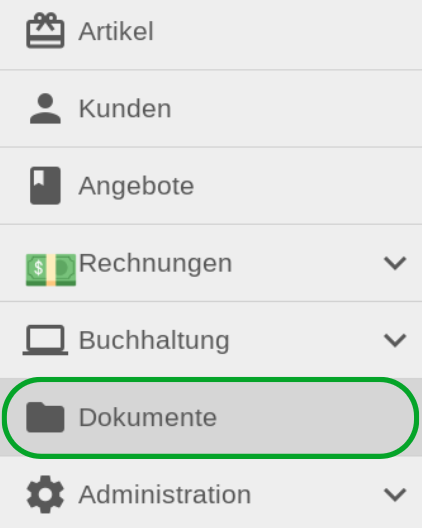
Comments are closed